
在Windows10桌面,右鍵點選桌面上左下角的「開始」按鈕,在彈出式選單中選擇「執行」選單項目。
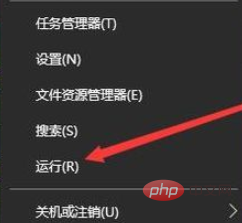
在開啟的Windows10執行視窗中,輸入指令msconfig,然後點選確定按鈕。
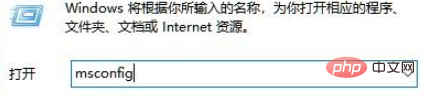
這時就會開啟Windows10的系統設定窗口,並在常規視窗中選取「診斷啟動」一項
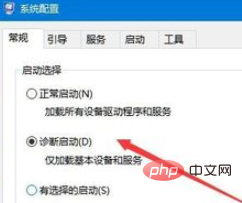
接著點擊上面的「服務」標籤。
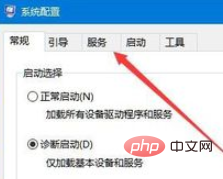
在開啟的服務視窗中,勾選下面的「隱藏所有Microsoft服務」前的複選框
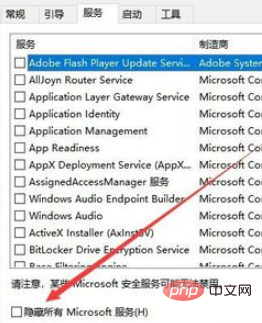
接著選取剩餘正在執行服務項目前面的複選框,然後點擊右下角的「全部停用」按鈕
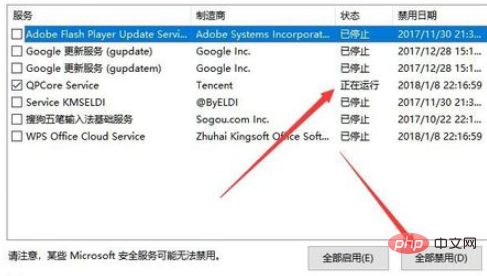
接著在Windows10桌面工作列點擊右鍵,在彈出式選單中選擇“任務管理器”選單項目。
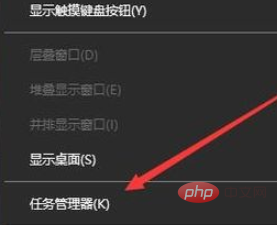
這時會開啟Windows10的任務管理器窗口,點選上面的「啟動」標籤。
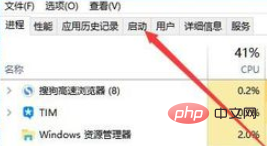
以右鍵點選隨機啟動的應用,在彈出式選單中選擇「停用」選單項目。最後點選確定按鈕,並重新啟動電腦即可。

推薦教學:windows教學
#以上是win10電腦總是提示遇到問題需要重新啟動怎麼辦的詳細內容。更多資訊請關注PHP中文網其他相關文章!




